黑群晖arpl引导是巴西的一位大神出的编译系统,让黑群晖DSM7.X引导的编译和安装变得非常简单,目前来说兼容性也比较不错。本文主要是在vmware esxi下通过arpl引导安装DSM7.1的黑群晖。
一、下载arpl引导
去github下载:https://github.com/fbelavenuto/arpl/releases(一般建议下载最新版本,img用于实体机,vmdk用于虚拟机,这边我下载的是arpl-1.0-beta2.vmdk-flat.zip)
二、环境创建
1、点击“创建/注册虚拟机”,选择”创建新虚拟机“,点击“下一页”
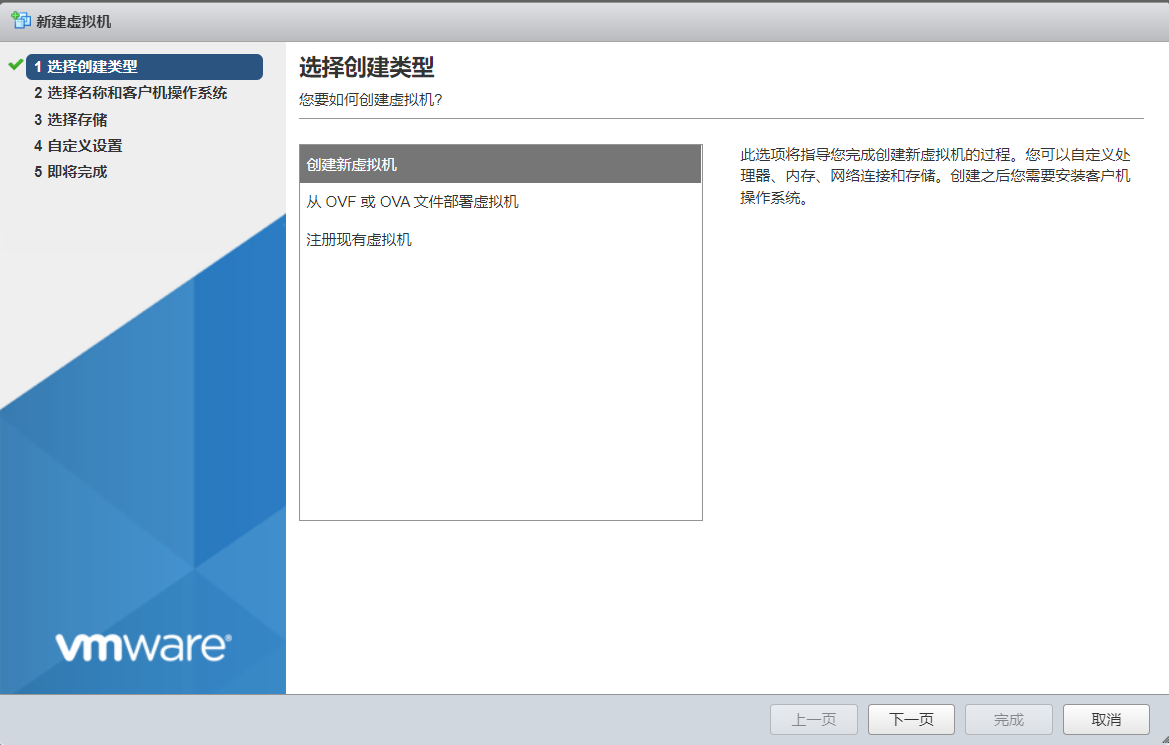
2、名称输入”NAS_77bx“,兼容性默认”ESXi 6.5 虚拟机“即可,客户机操作系统系列选择”Linux“,客户机操作系统版本选择”其他 3.x 或更高版本的 Linux(64位)“,点击“下一页”
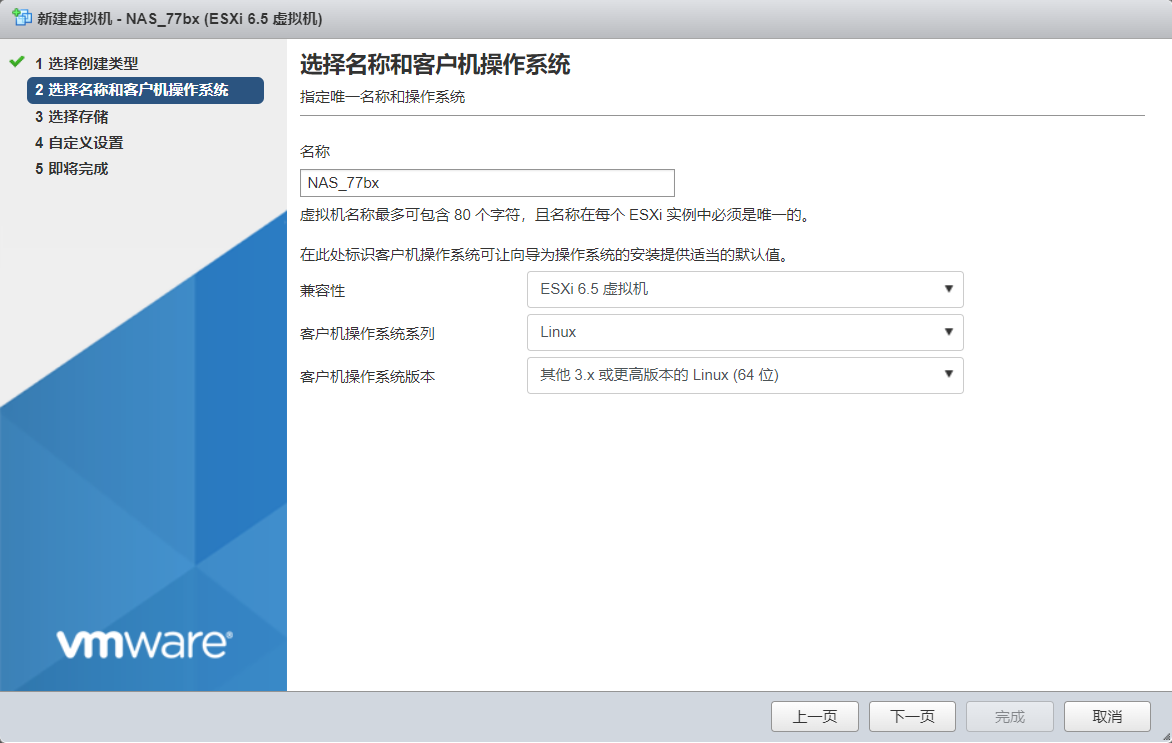
3、选择存储,一般默认即可,点击“下一页”

4、CPU和内存(至少4G)按实际情况设置即可,删除硬盘,删除SCSI控制器0,点击“下一页”
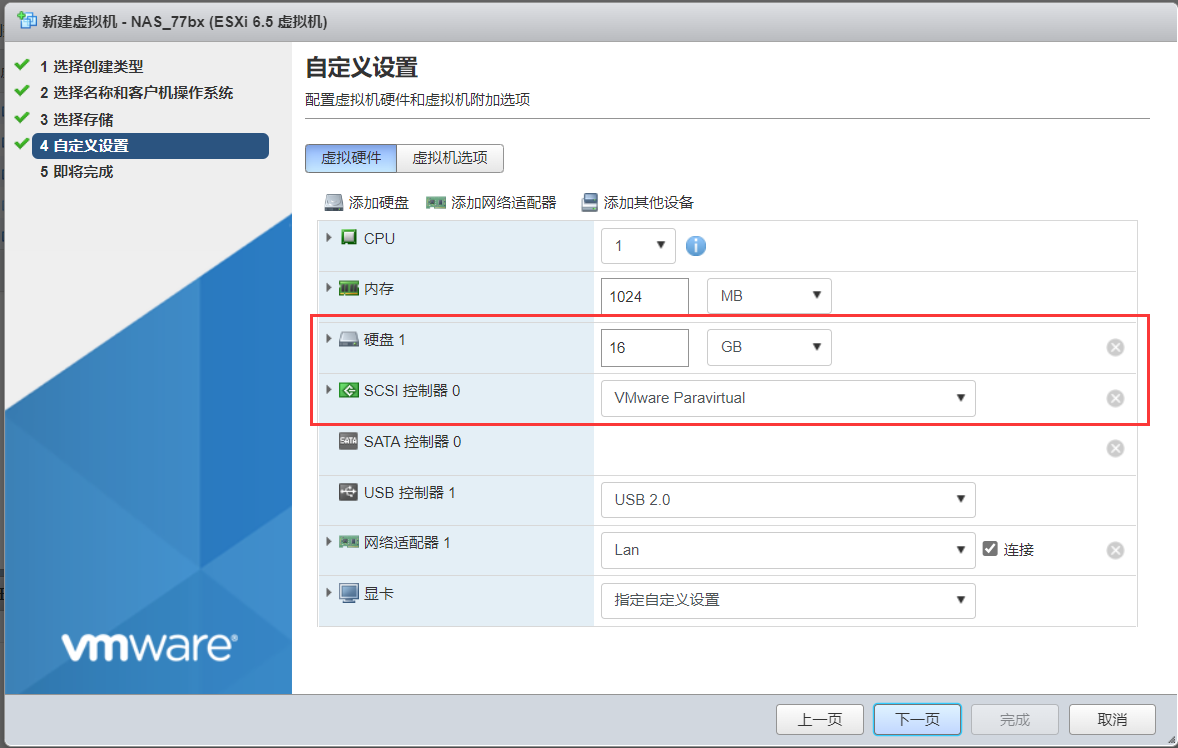
5、配置列表,点击“完成”即可

6、存储,选择”datastore1“,数据存储浏览器,选中NAS_77bx,先上传 arpl.vmdk ,再上传arpl-flat.vmdk
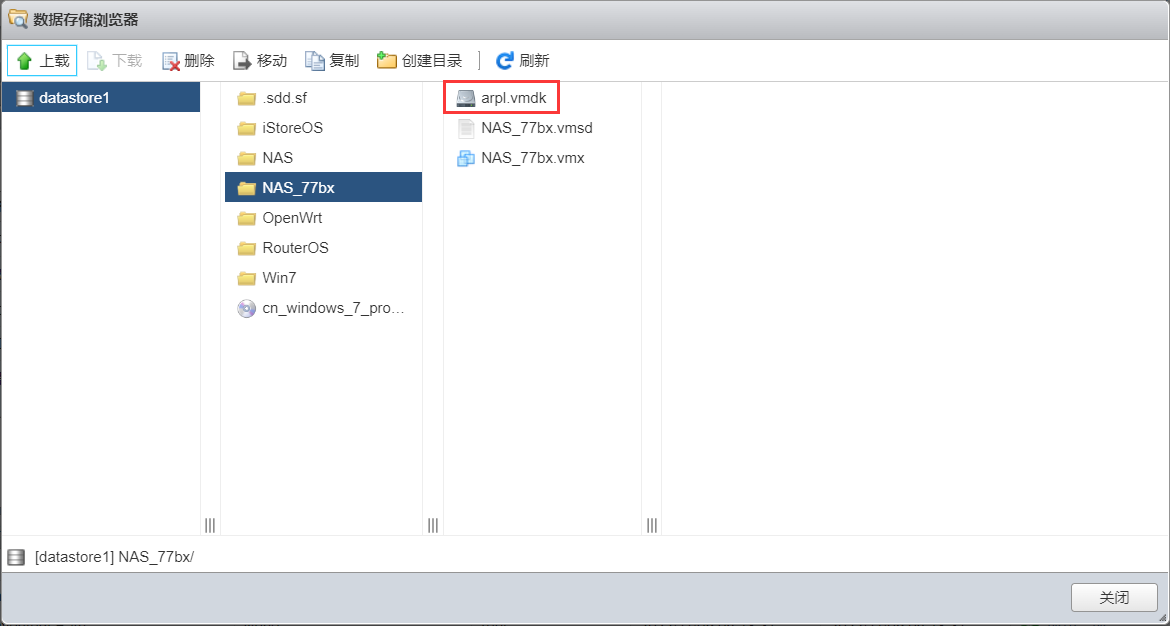
7、修改NAS_77bx设置,添加现有硬盘,选择arpl.vmdk(需要SATA控制器),最好再加一块空的磁盘,不然之后会报错。
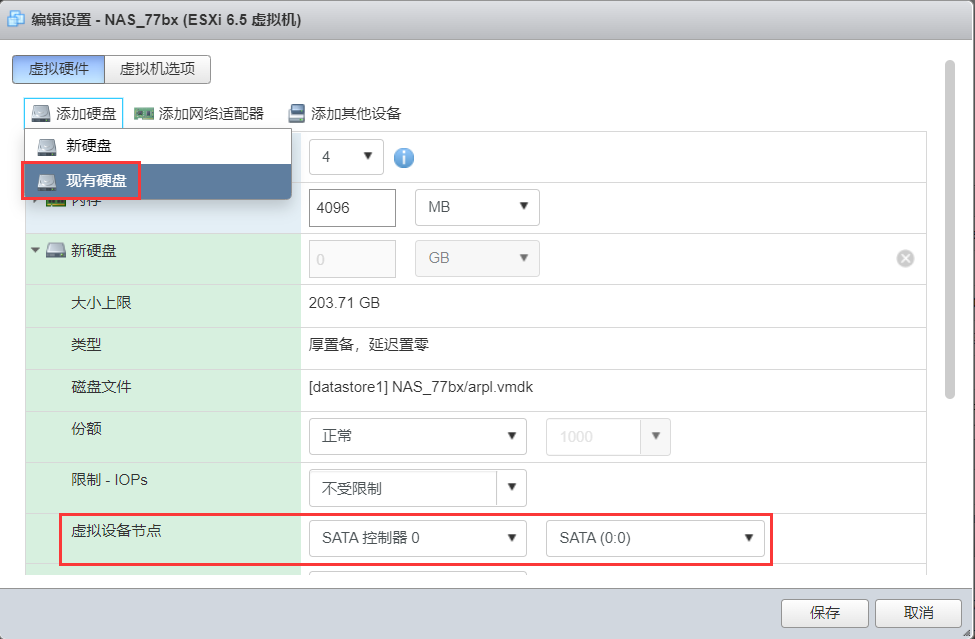
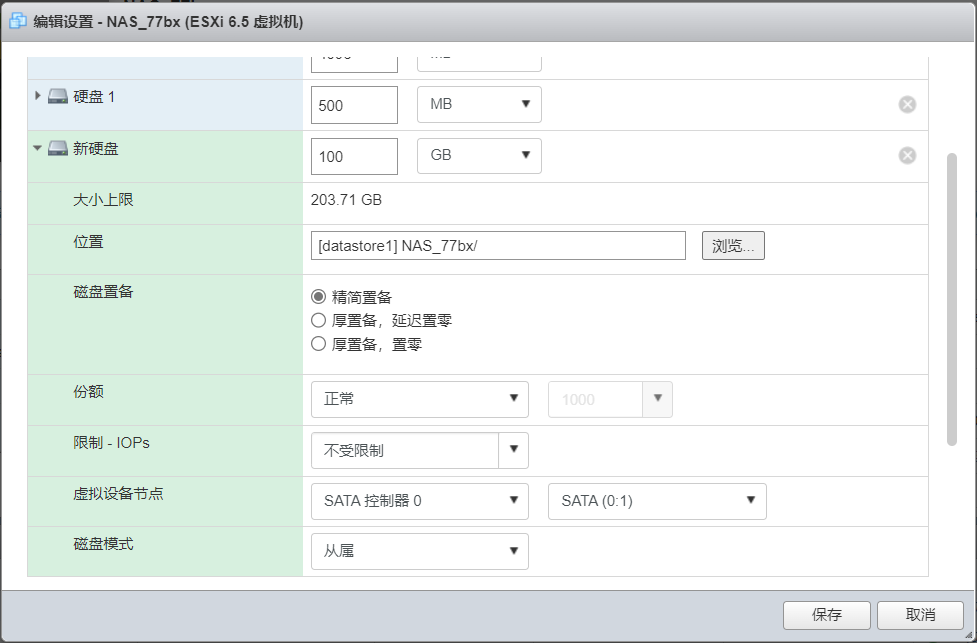
三、arpl配置
1、启动虚拟机NAS_77bx,启动到如下界面,会看到IP地址(如果看到请到路由器种查看该地址)
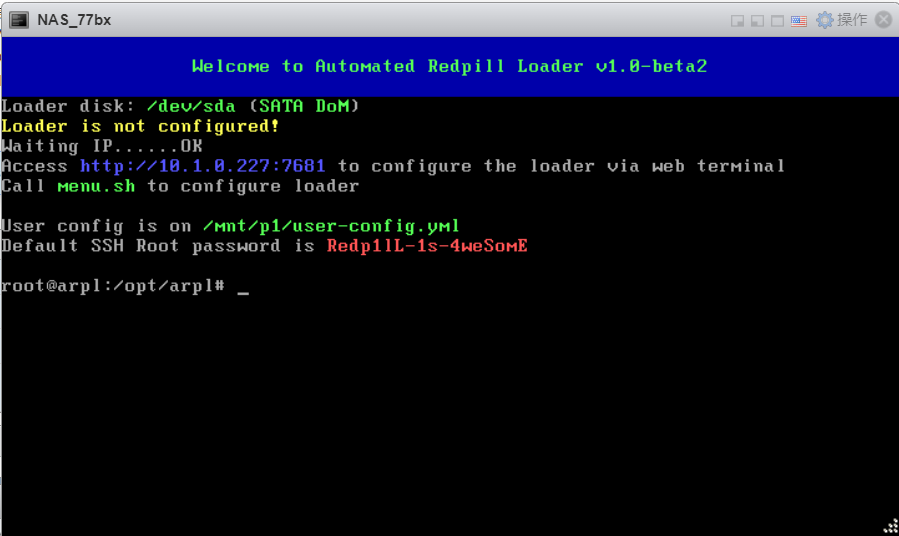
2、访问该地址http://ip:7681,选择群晖型号的界面,选择“choose a model”回车去选择型号,按照需求选择(这里我选择了DS3622xs+)
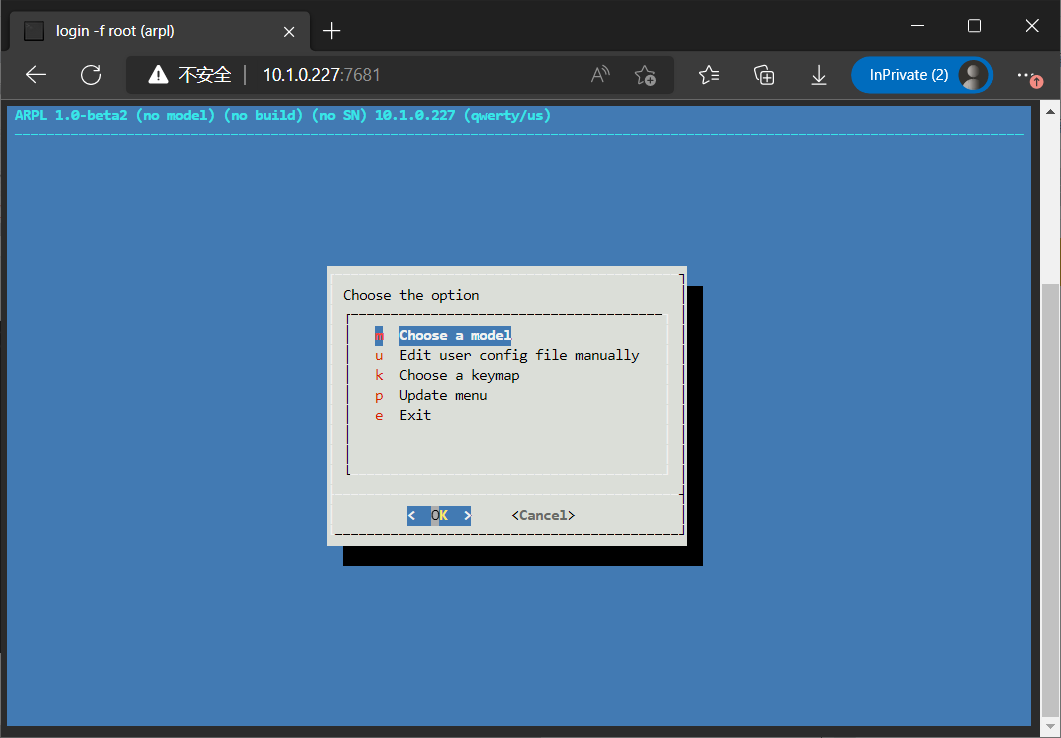
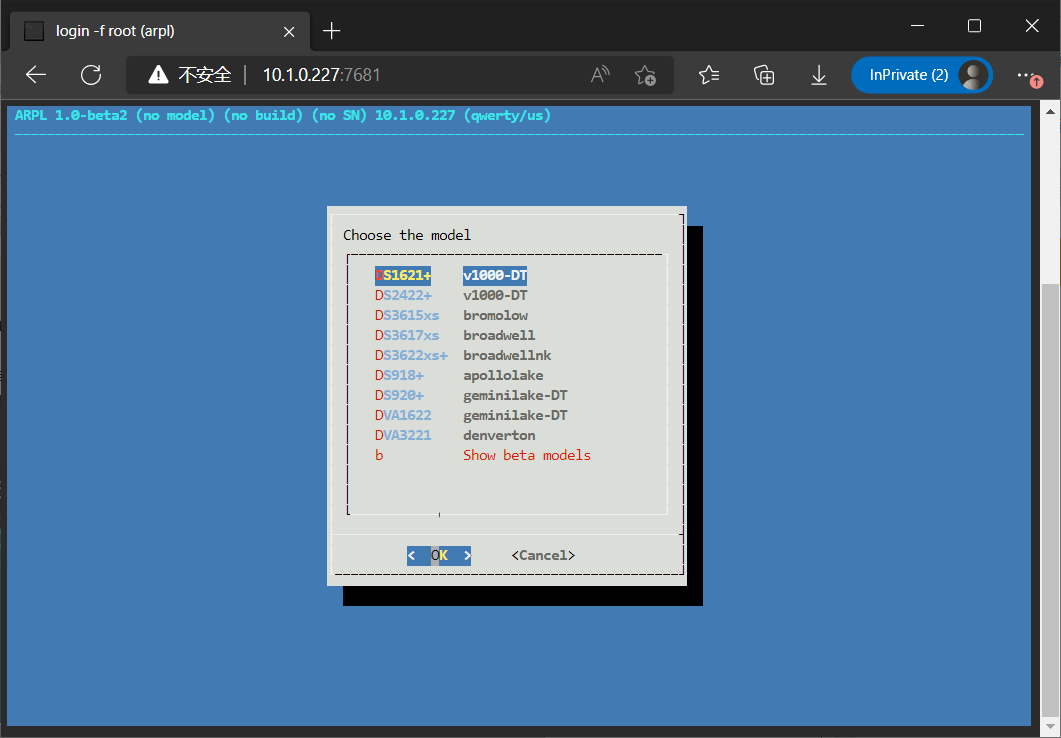
3、选择版本号界面,这边我选择了42962,点击回车,再点击回车
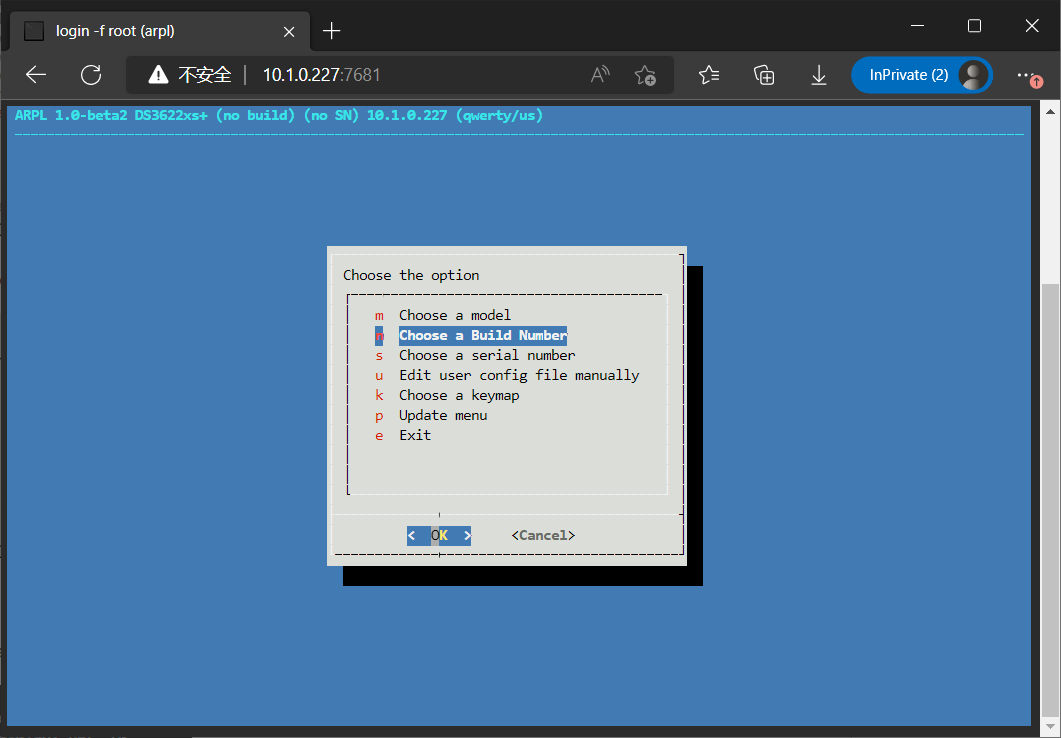

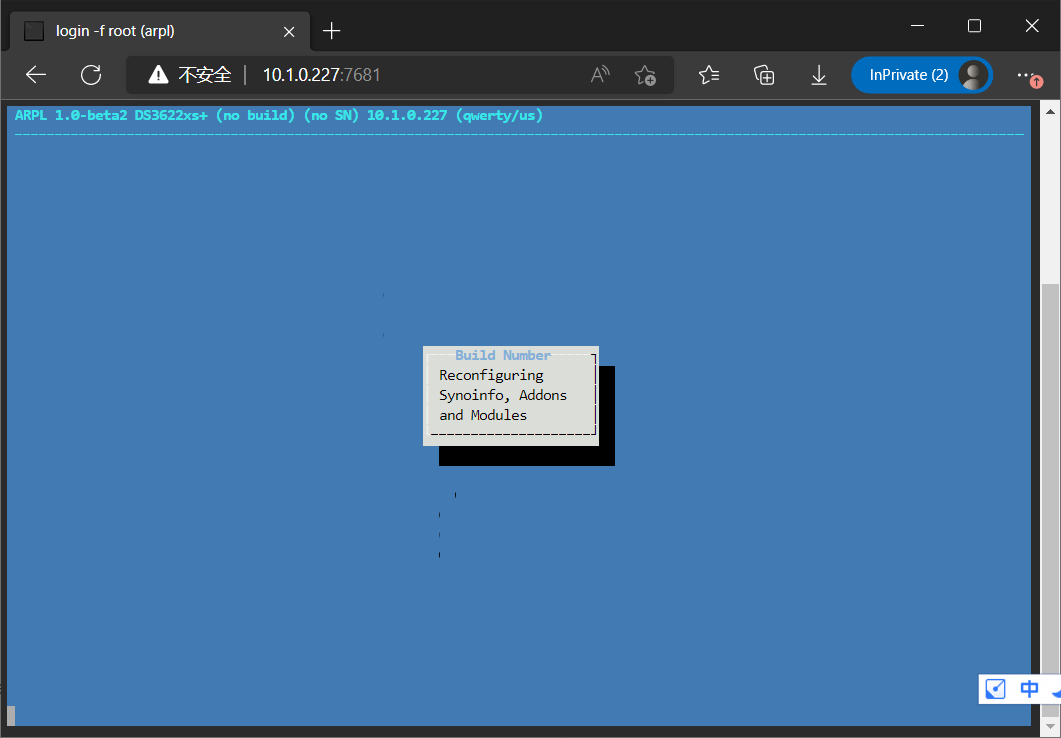
4、选择SN号界面,选择“Generate a random serial number”表示随机,选择“Enter a serial number"是手动输入SN号(一般要洗白才会用)

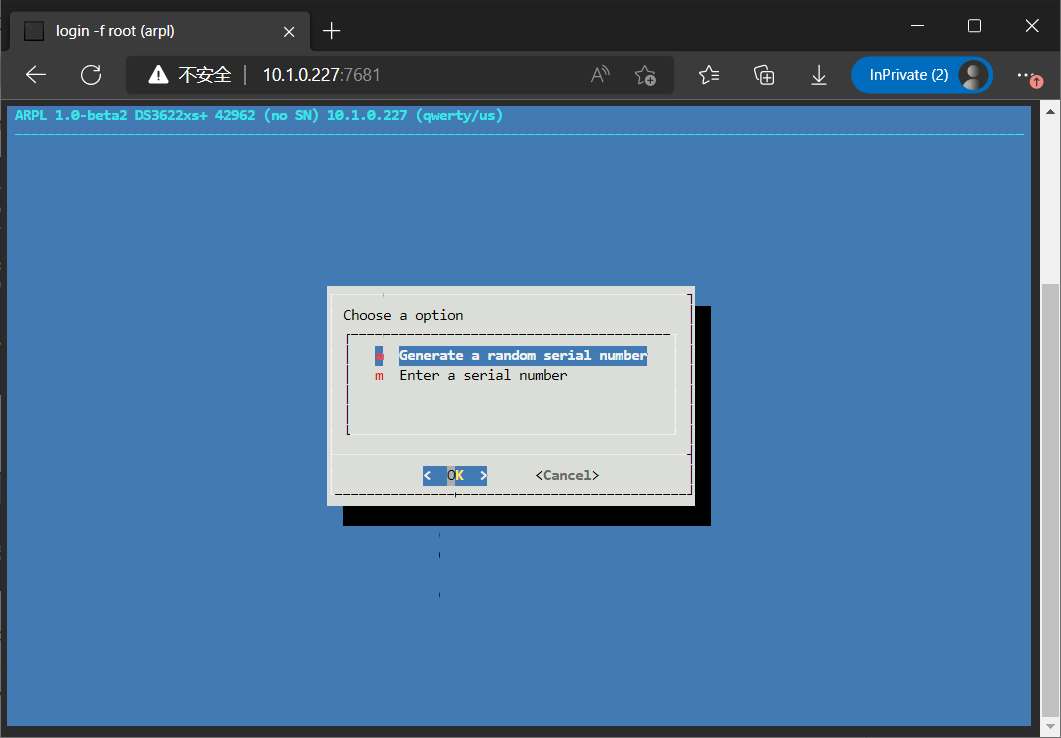
5、选择“Build the loader”创建引导,然后等待即可(我这里等待了5分钟左右)。
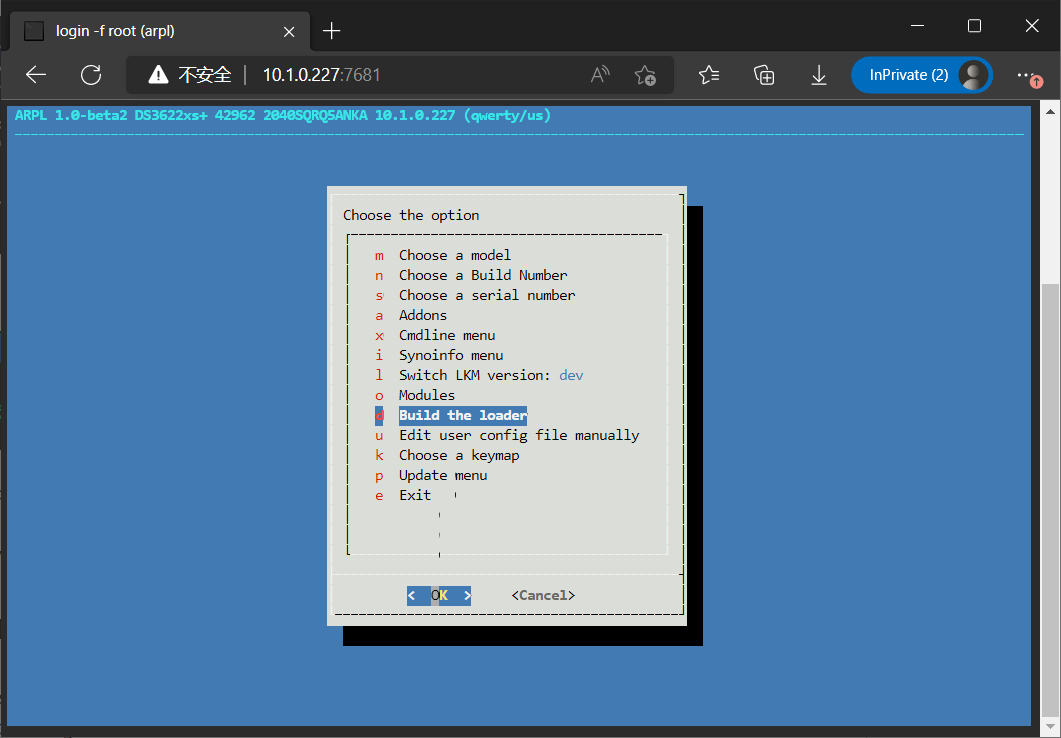

6、选择“Boot the loader”启动群晖引导。
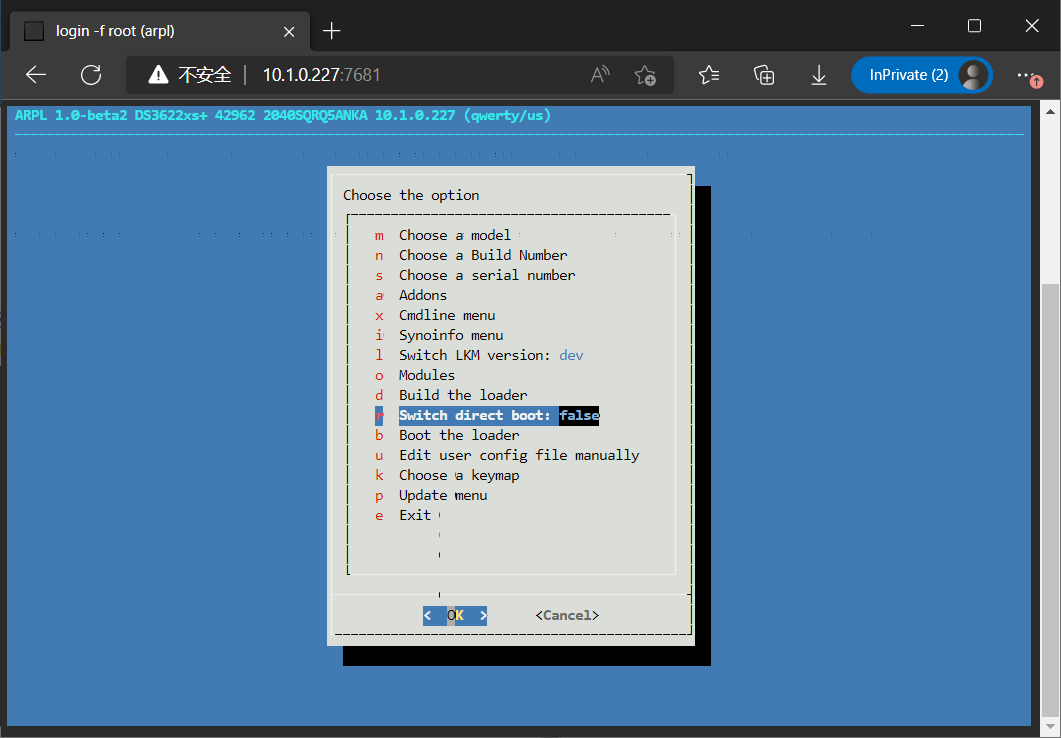
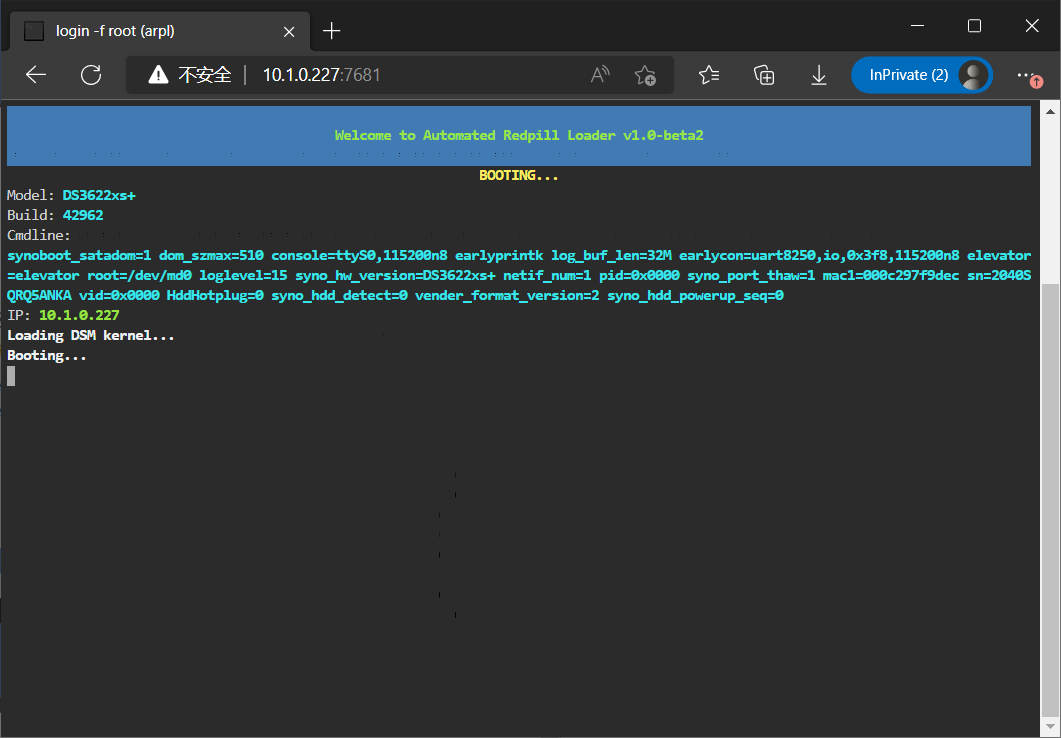
四、黑群晖安装
1、访问群晖网址http://ip:5000,会有一段时间的正在加载……提示,等待即可进入安装界面。
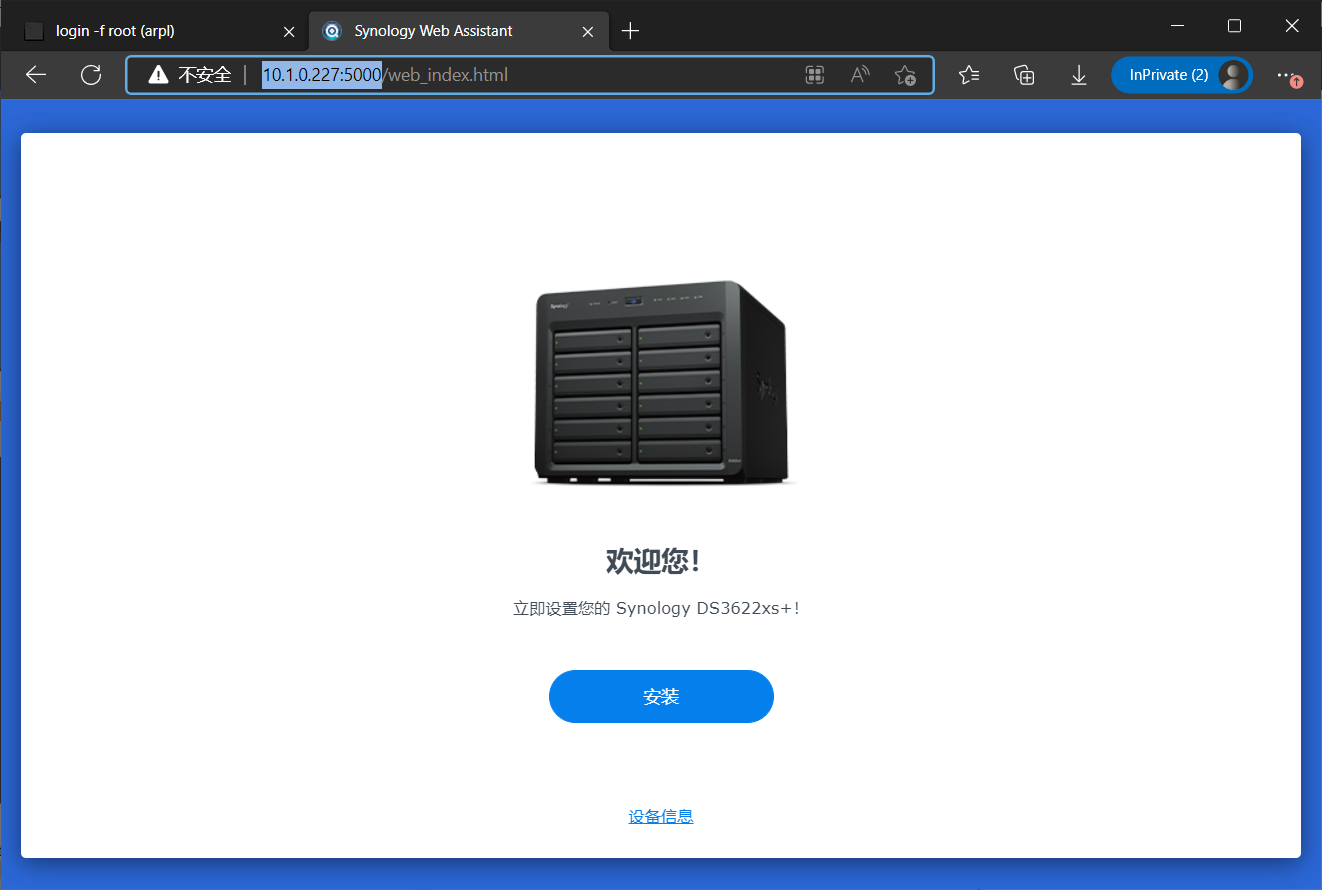
注意:如果之前每增加一块硬盘,这边会有未检测到硬盘的报错,直接关闭虚拟机添加一块硬盘后启动即可出现上述安装界面。
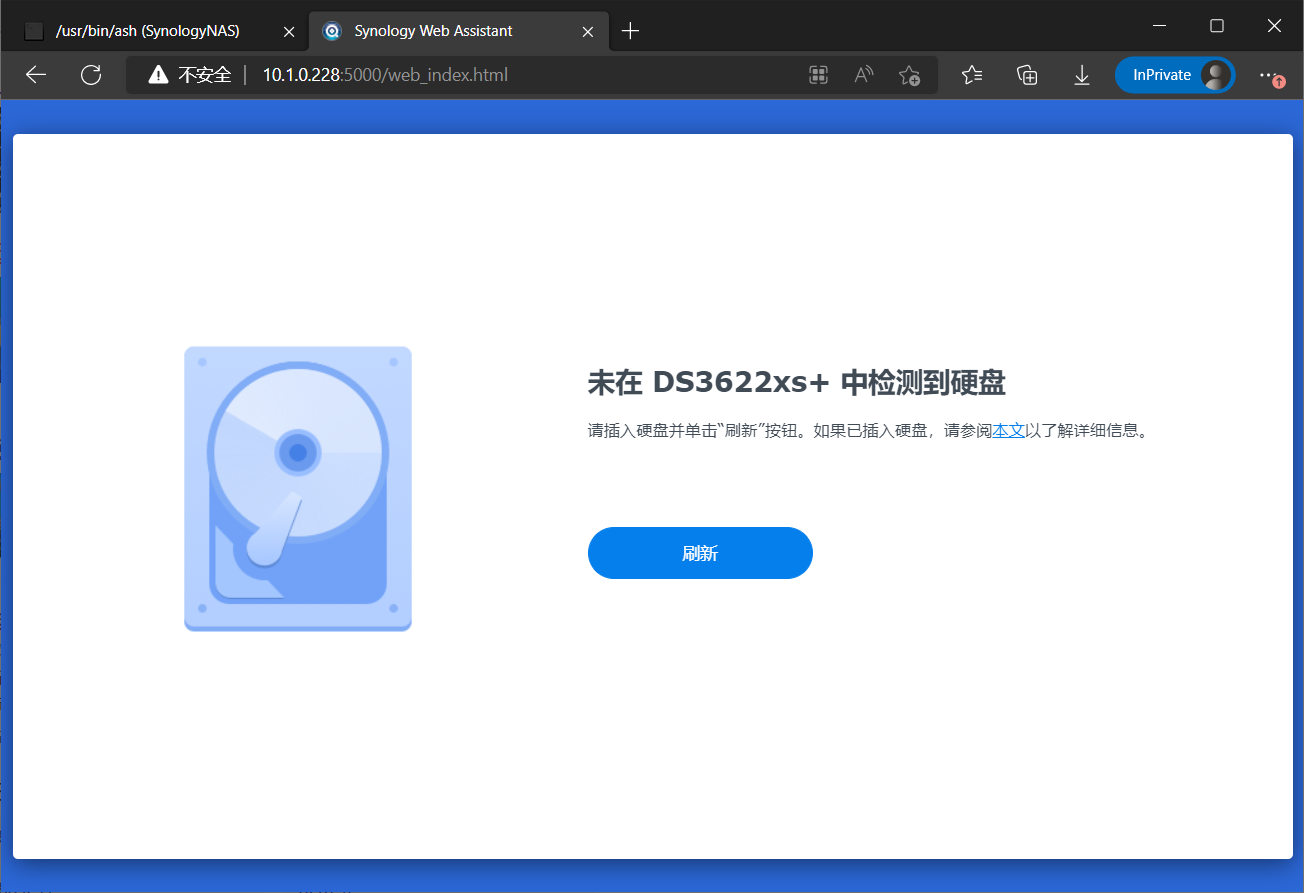
2、直接默认好了,点击下一步(目前支持自动下载)
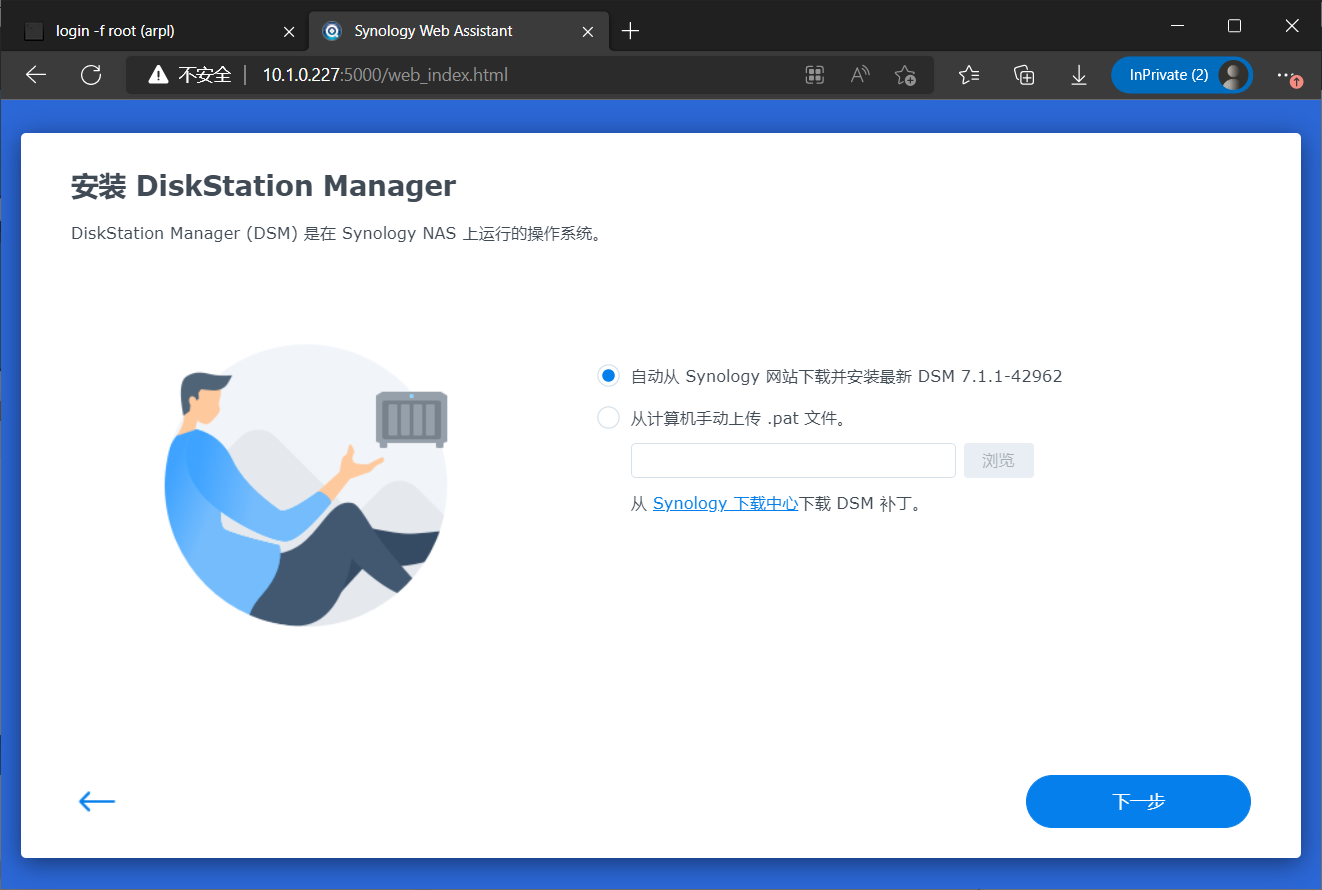
3、会提示硬盘2数据会被删除,勾选继续即可进入安装,这步需要一段时间可能10分钟左右。

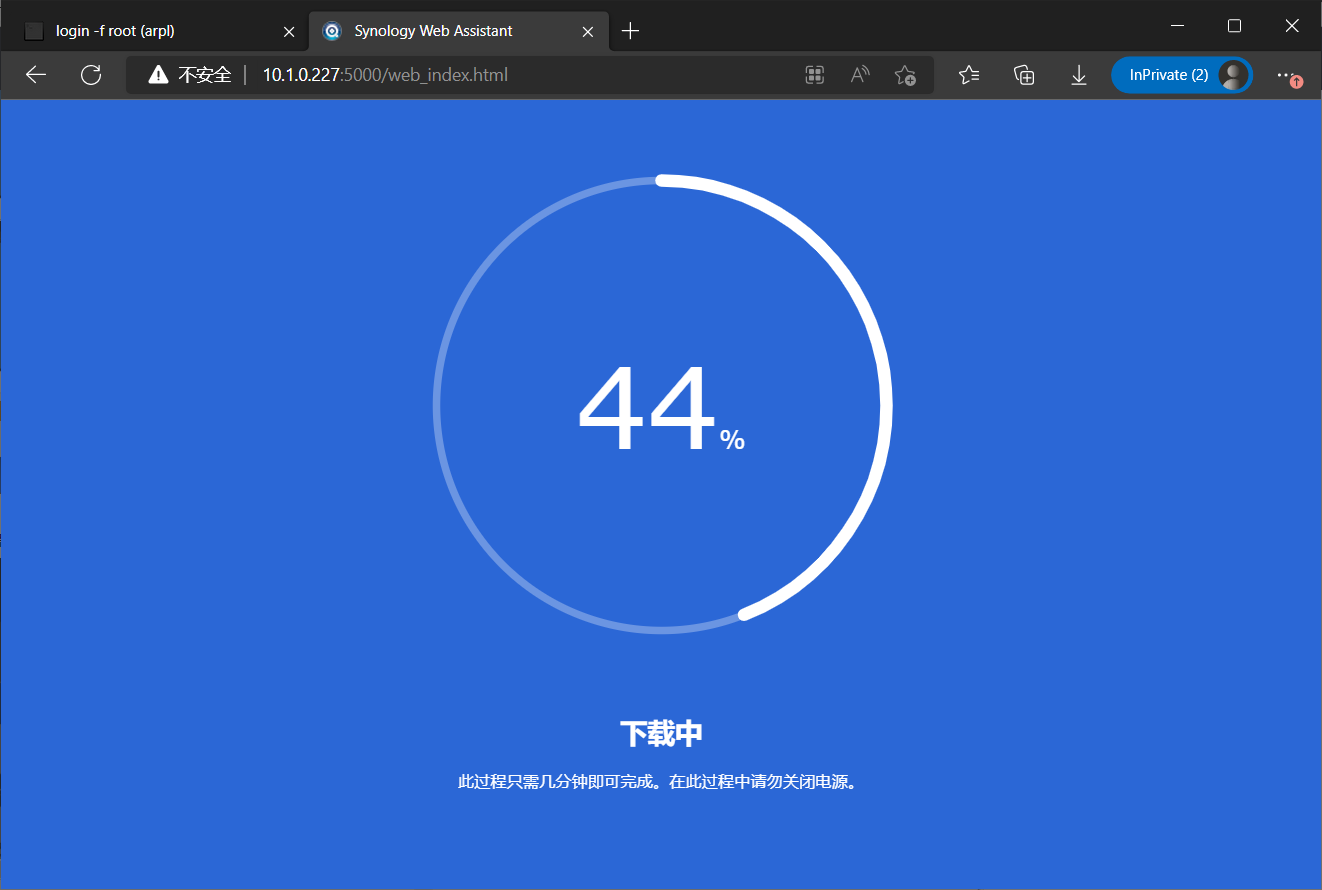
4、上述安装完会重启,重启后就开始了群晖的配置了,点击开始进行配置。
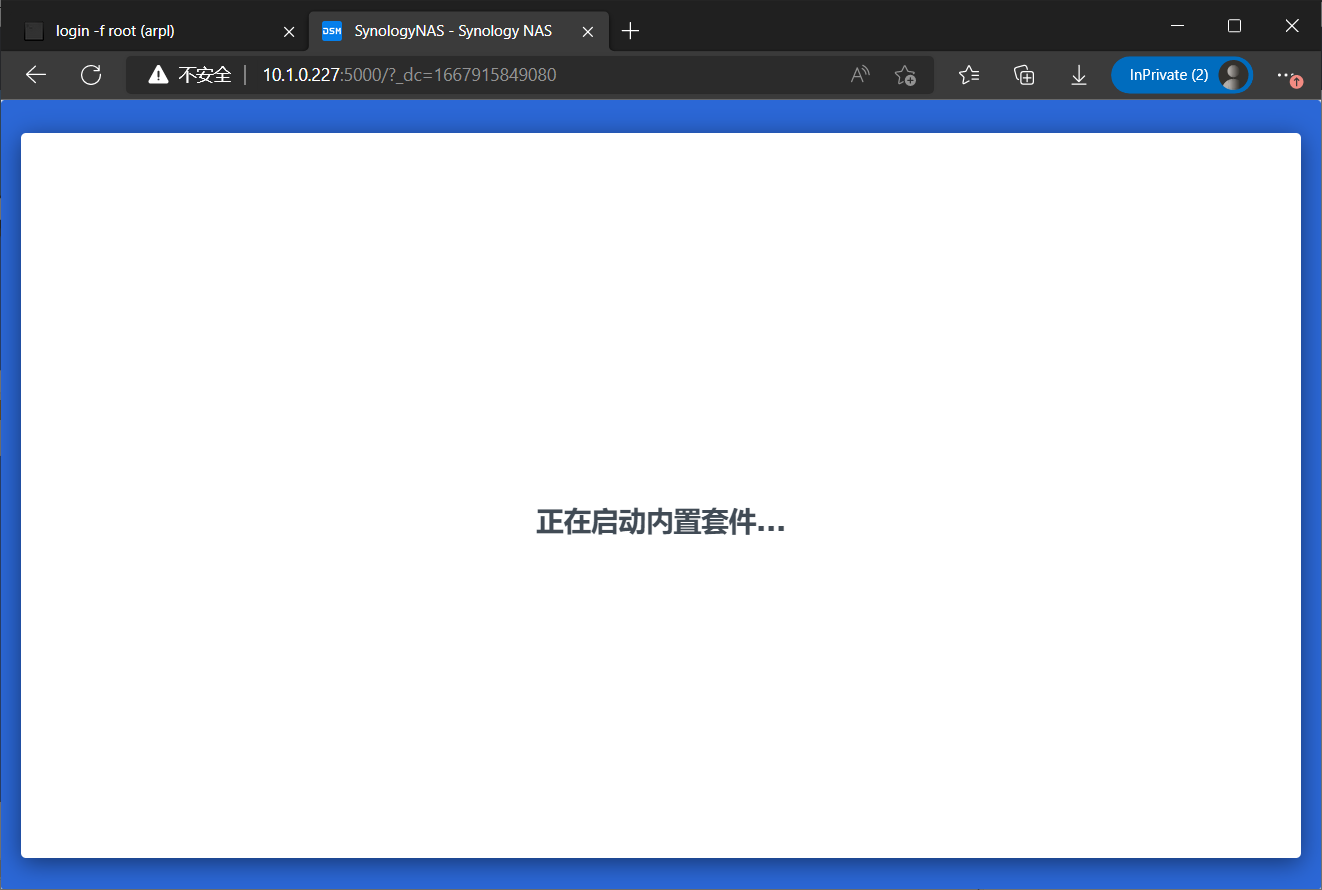
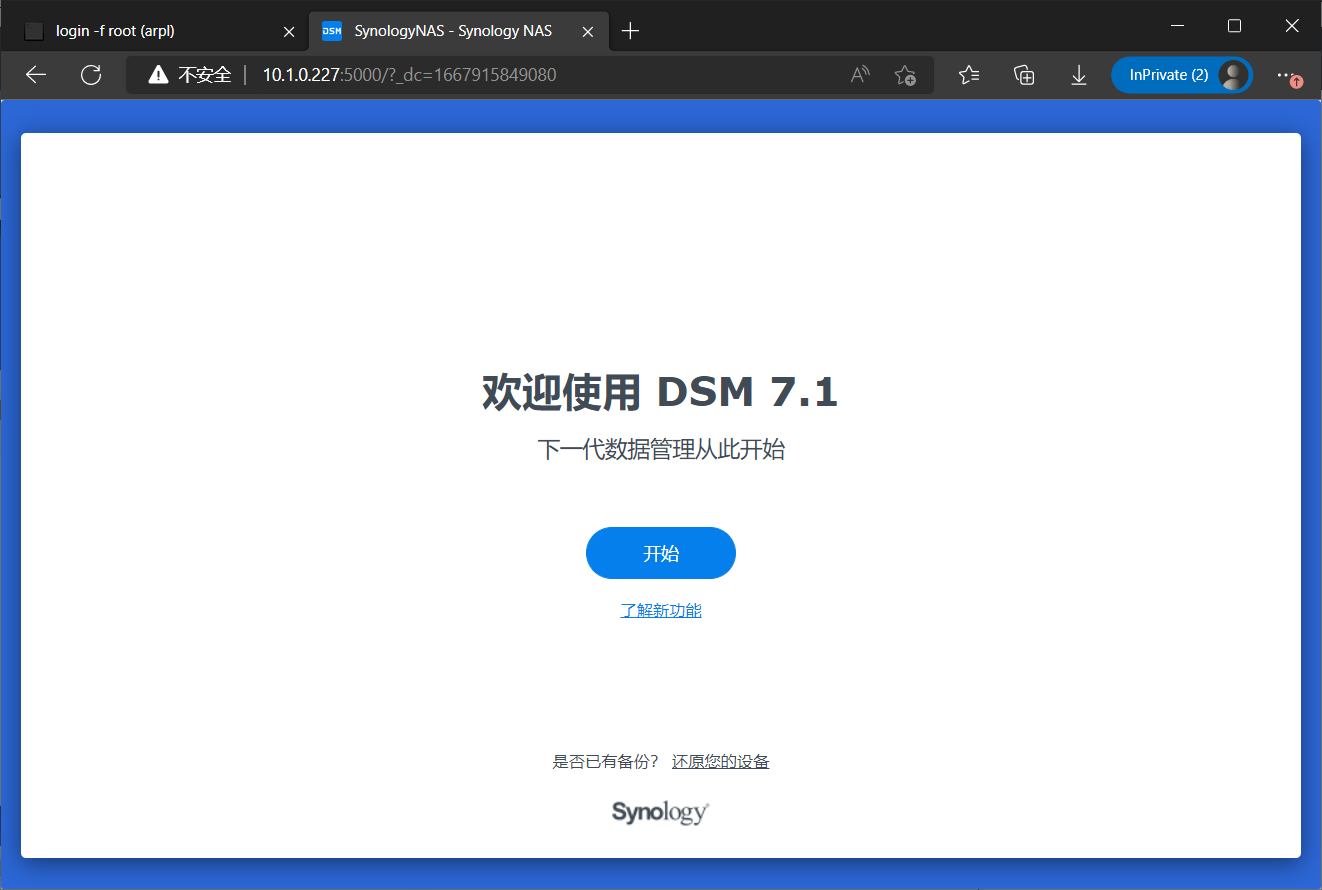
5、输入群晖名称,管理员账号和密码,输入完点击下一步
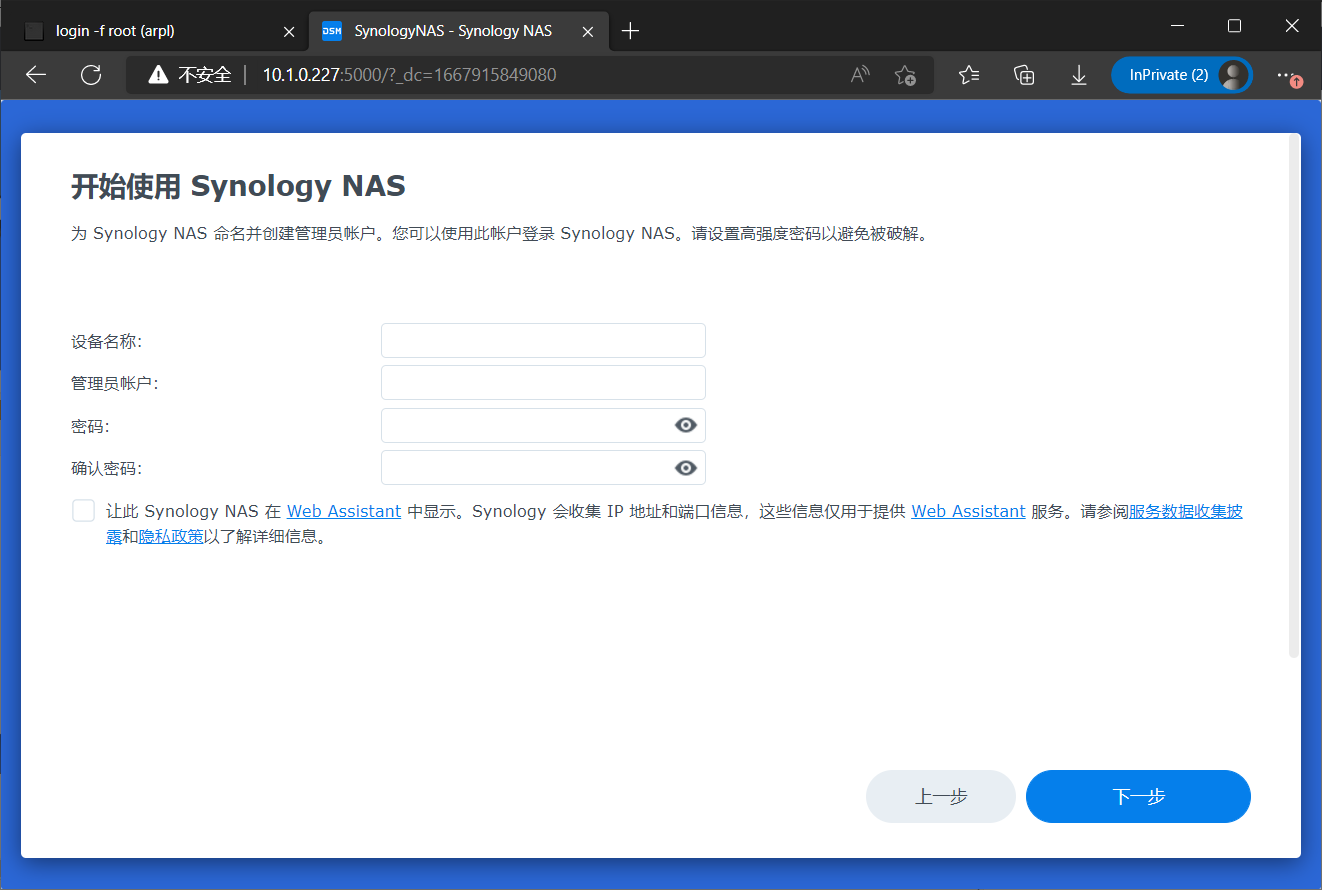
6、群晖更新选择,默认下一步即可(后续也可以自己设置)
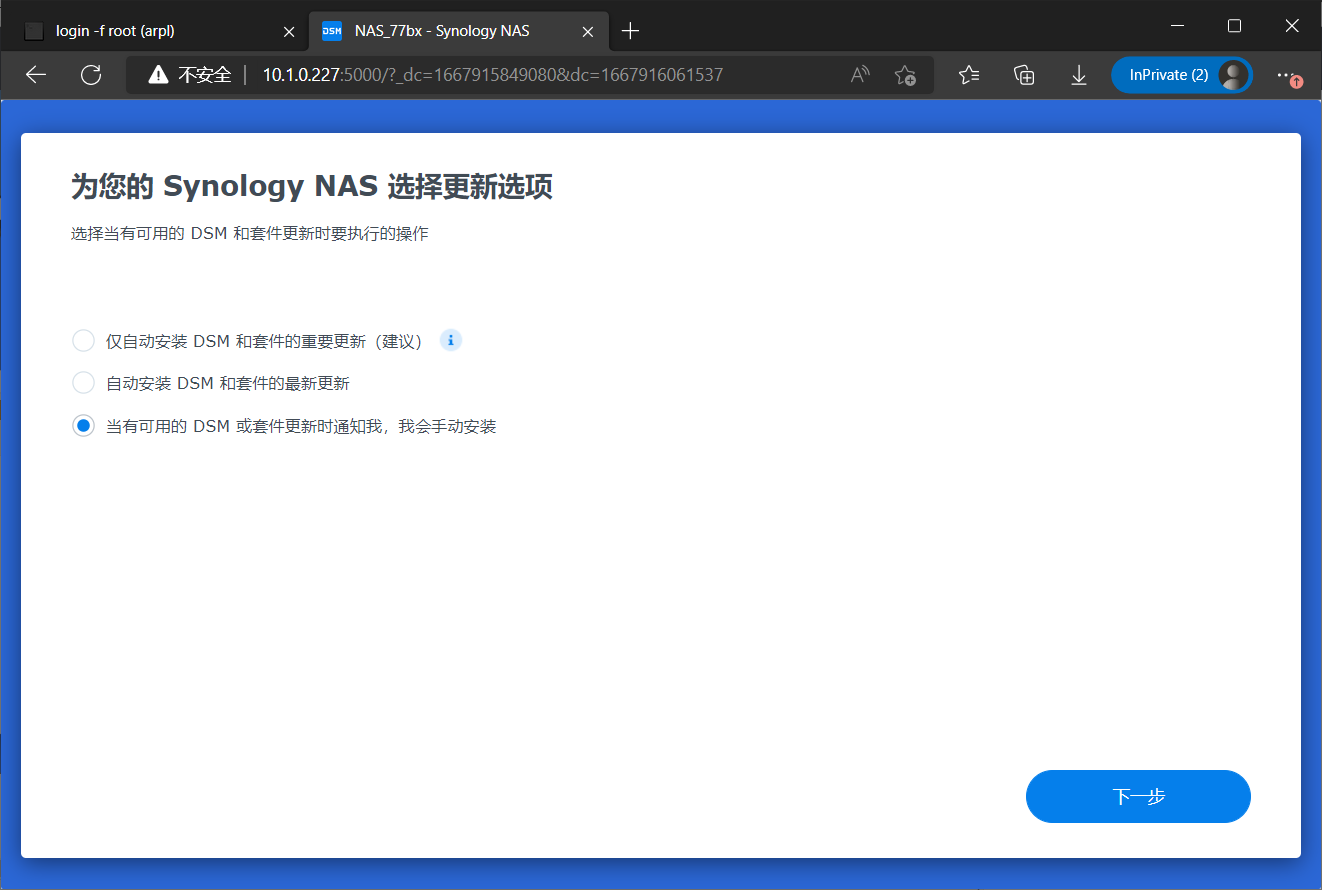
7、登陆群晖账号界面,直接点击跳过即可。
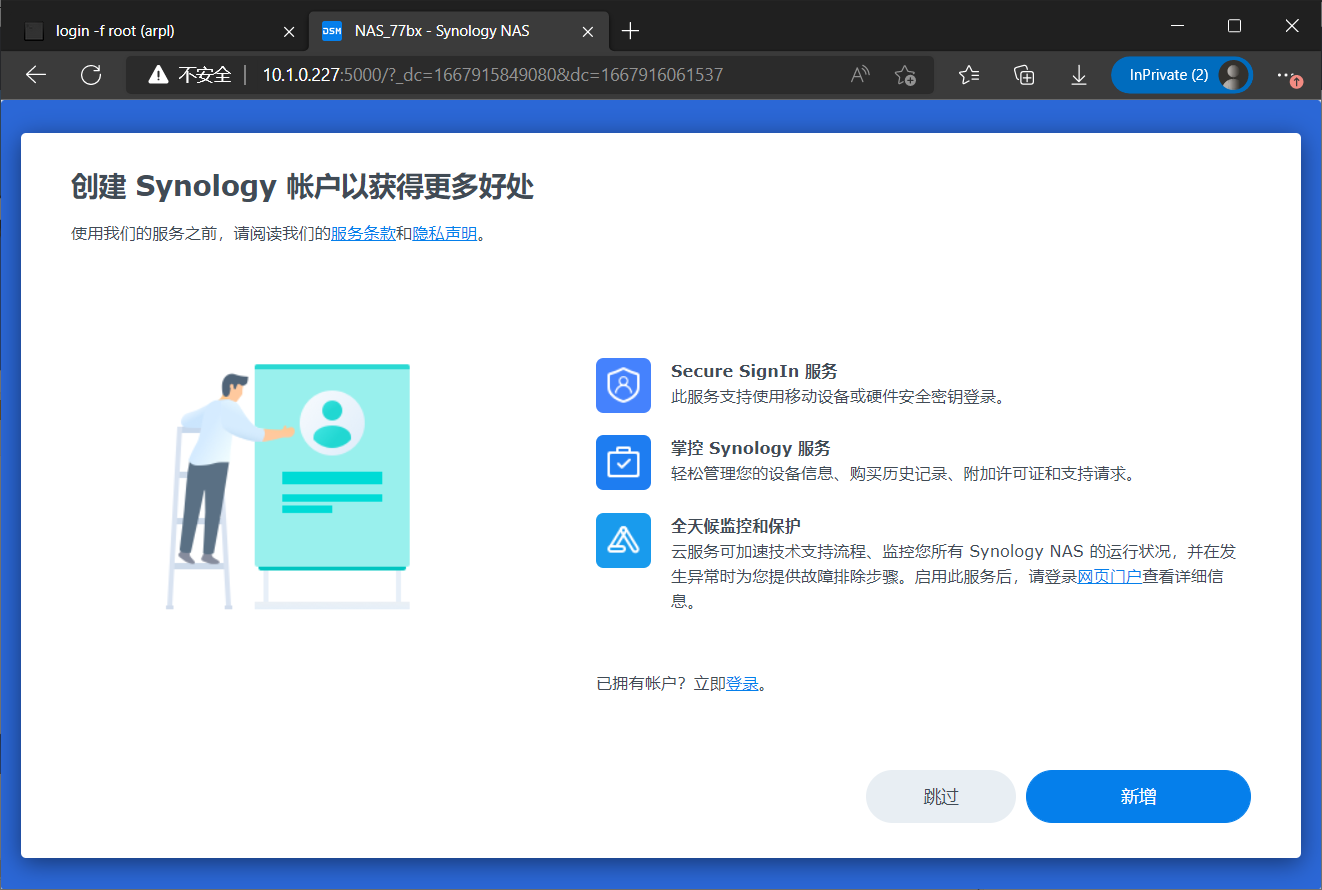
8、默认提交即可。
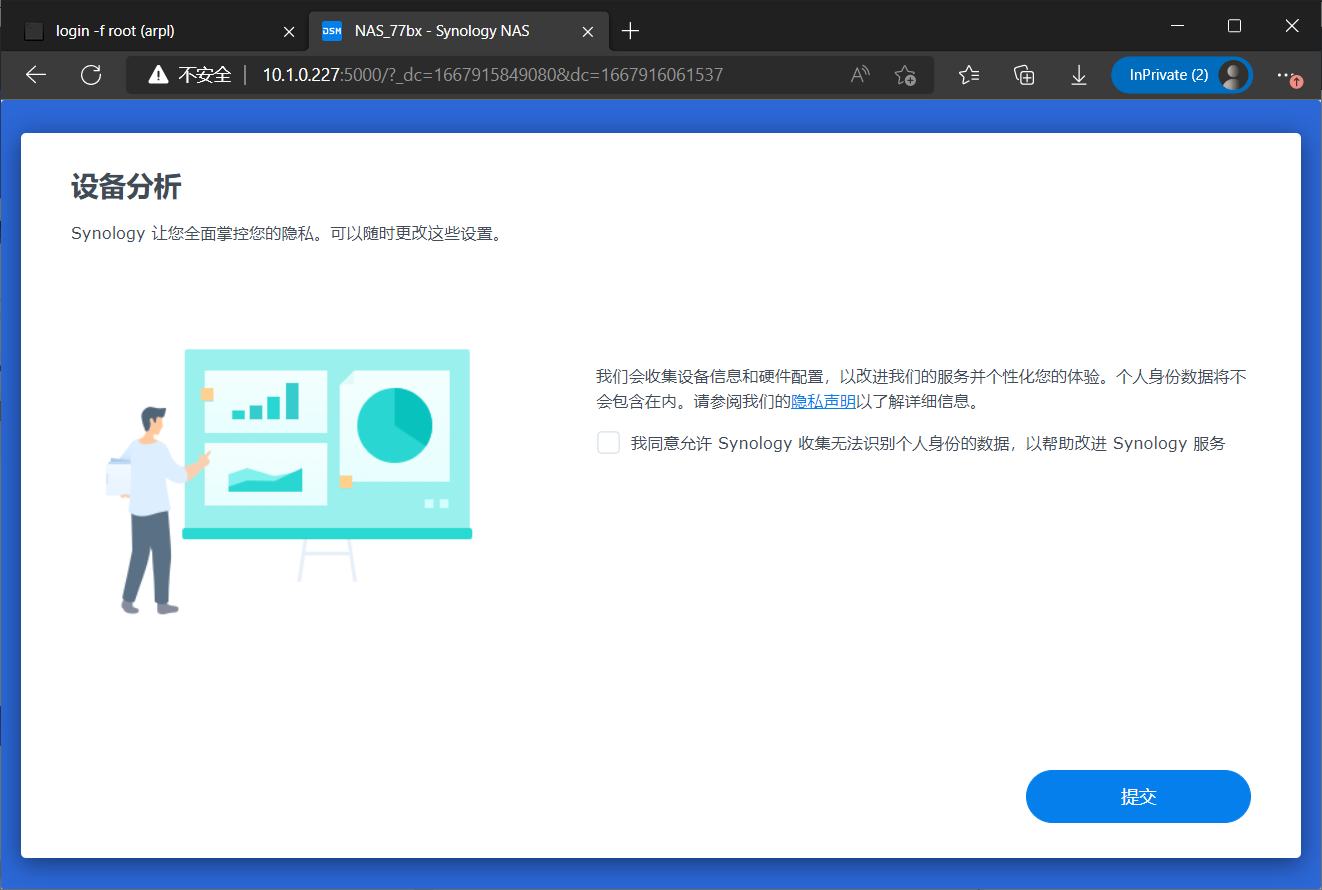
9、到此已经可以进入到群晖后台界面了。
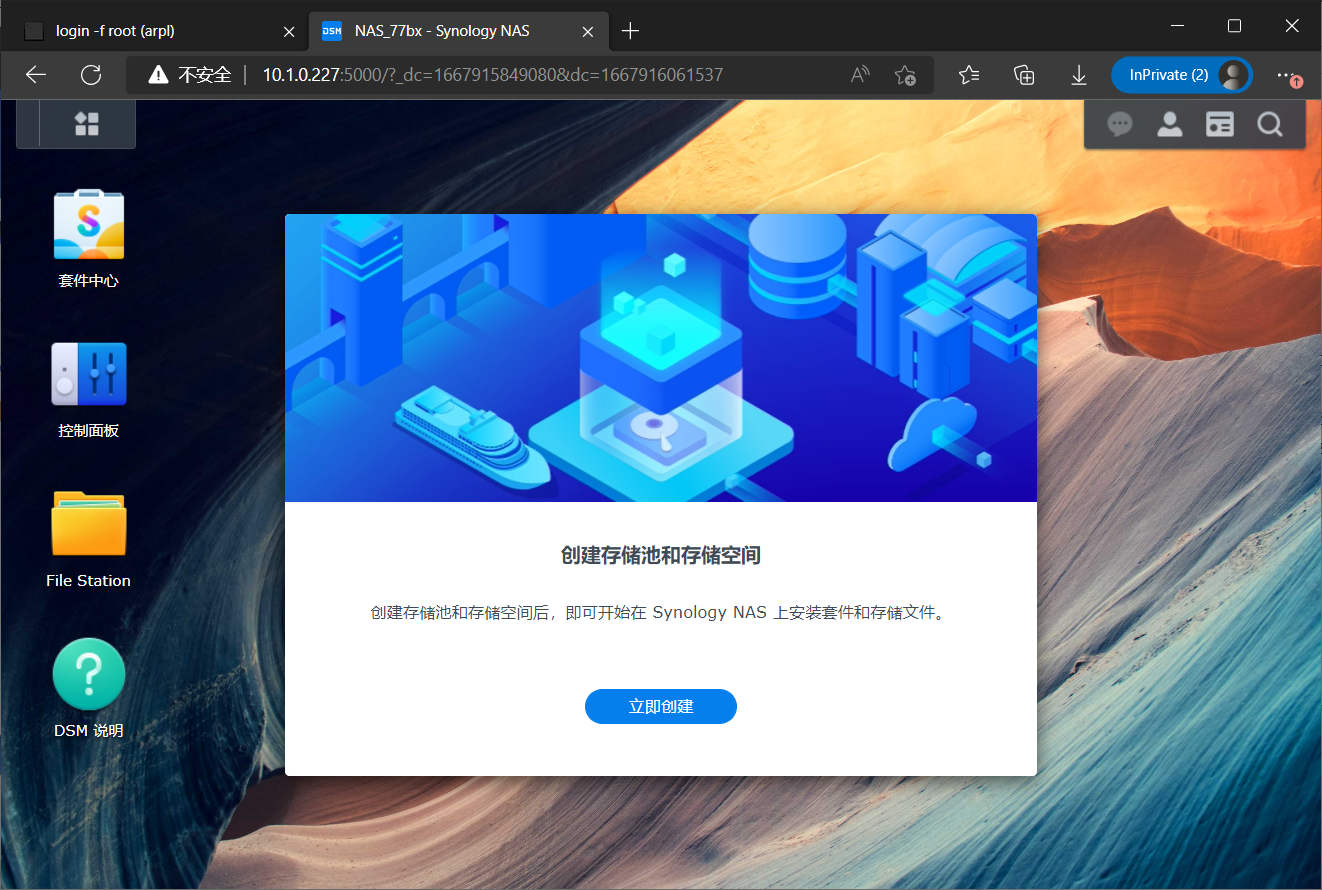

五、后续说明
1、安装完后,改动了群晖的固定IP地址,这边的地址不一定会变(还是从DHCP获取,之后就失效了)。
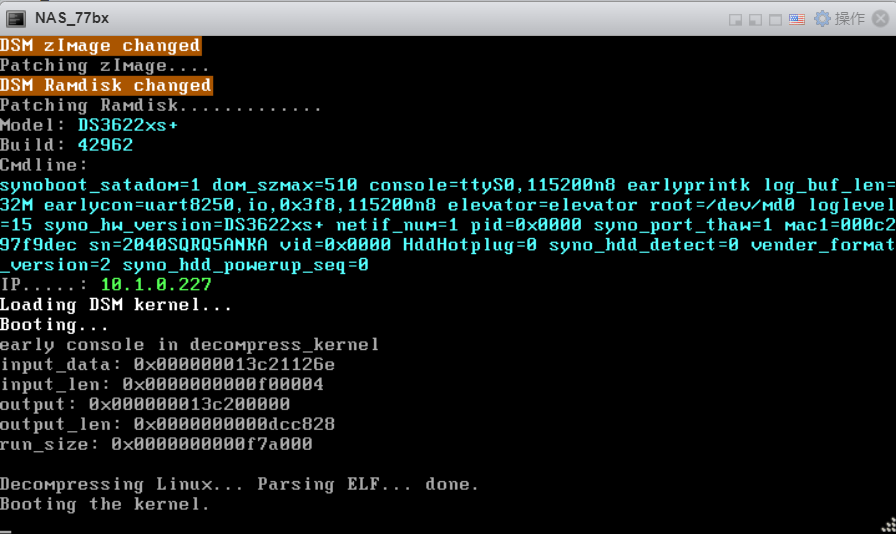


目前有 6 条评论
destiny 2024-05-23 13:543楼
我买了洗白码,请问怎么配置引导的MAC地址地址评论
星之宇 2024-05-23 20:14
自己的设备上更改官方认证的序列号sn码和Mac地址即可。 Choose a serial number --> Enter a serial number,填写序列号 Cmdline menu --> Define a custom MAC,填写MAC网卡地址回复
jiewan1 2023-04-13 13:412楼
黑群晖安装 提示 无法格式化硬盘 怎么解决评论
星之宇 2023-04-13 19:00
前提不是系统盘,实体硬盘的话,清空下当前的内容再格式化。如果虚拟化硬盘删除重建。回复
jerry 2023-02-01 17:251楼
文章首页的下载地址找不到下载链接呢评论
星之宇 2023-02-01 17:55
文章最后有的回复